windows7系统下Solidworks双击后闪屏不显示主界面怎么办
更新日期:2024-03-21 20:38:22
来源:转载
Solidworks是一款三维设计制图软件,让您能够创建、仿真、发布和管理数据,然而有windows7系统用户在安装Solidworks后,双击Solidworks图标出现闪屏,并且不显示主界面,这是怎么回事呢,对此小编就给大家整理一下windows7系统下Solidworks双击后闪屏不显示主界面的详细解决步骤。
推荐:win7 32位旗舰版系统下载
1、点击电脑最左下角的图标;

2、点击“所有程序”出来下图界面;
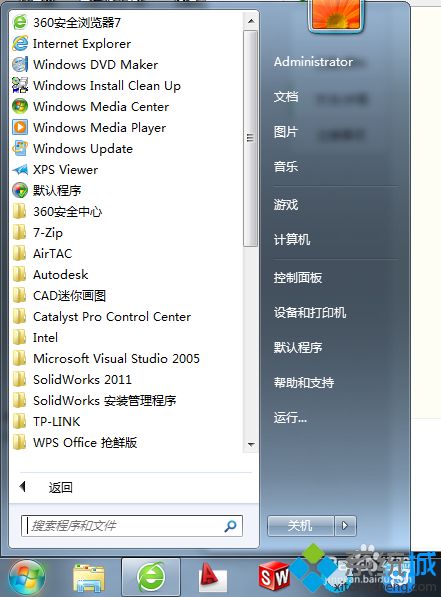
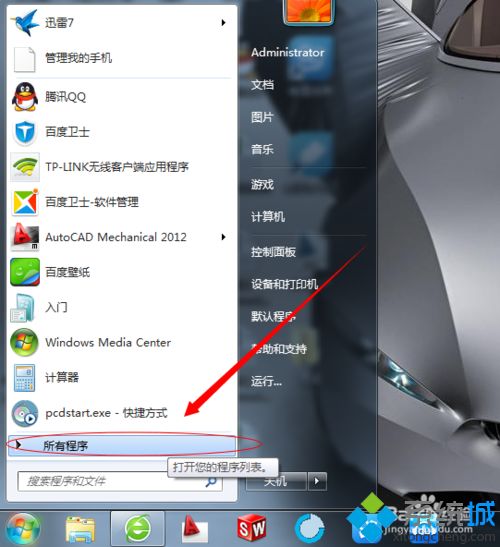
3、点击“Solidworks 2011”选项(我电脑上的版本是2011版的);
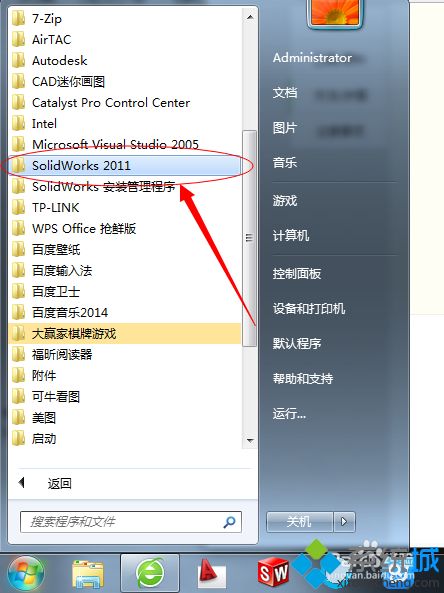
4、点击“Solidworks 工具”选项;
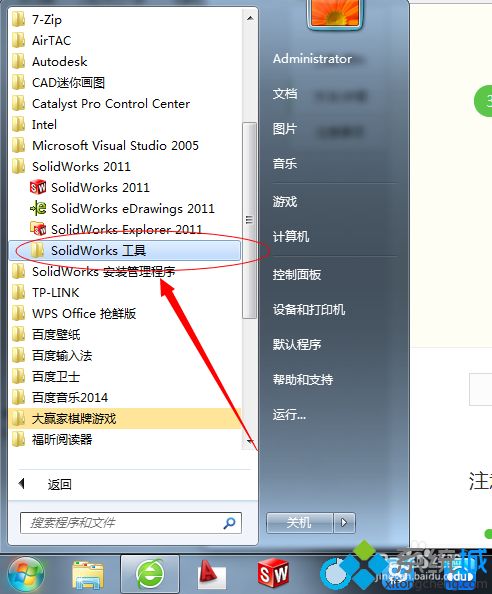
5、点击“SolidNetworks许可管理程序”;
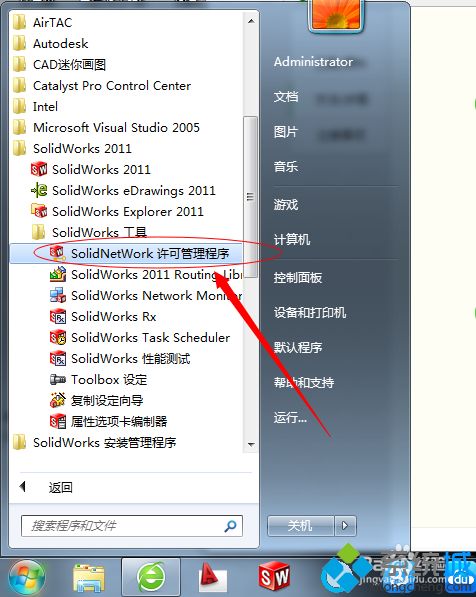
6、而后出来的就是我们的重头戏啦,出来的小框中显示“Thank you for using S olidSQUAD's Solidworks 2011 release!”直接点击“确定”键;
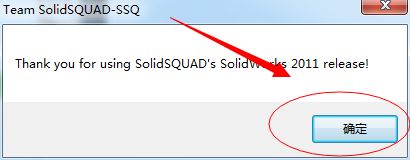
7、后面出来的界面“Trial Reset successfully! Performing activation...”直接点击“确定”键;
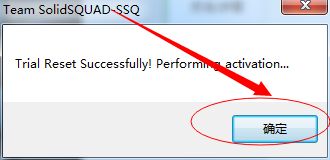
8、紧接着出来的界面“All done! Enjoy!”直接点击“确定”键;
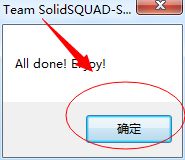
9、重新双击桌面的Solidworks图标,或者点击你固定在任务栏的Solidworks图标;
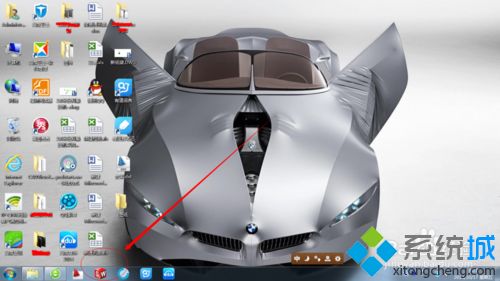
10、点击后,出来的界面欢迎界面紧接着就是主界面了。


通过上面的方法就可以解决windows7系统下Solidworks双击后闪屏不显示主界面这个问题了,如果你也有遇到这样的情况,不妨可以参照上面详细的步骤来解决吧。
- monterey12.1正式版无法检测更新详情0次
- zui13更新计划详细介绍0次
- 优麒麟u盘安装详细教程0次
- 优麒麟和银河麒麟区别详细介绍0次
- monterey屏幕镜像使用教程0次
- monterey关闭sip教程0次
- 优麒麟操作系统详细评测0次
- monterey支持多设备互动吗详情0次
- 优麒麟中文设置教程0次
- monterey和bigsur区别详细介绍0次
周
月












